ILLUSTRATOR CC: ¡qué hay de nuevo viejo!
Índice
- Introducción
- Novedades
- Conclusiones
1. Introducción
Cada nueva versión de la Suite Adobe nos presenta una serie de novedades en sus programas y la versión CC no iba a ser menos. En esta ocasión, vamos a centrar nuestro interés en las herramientas y opciones más interesantes que trae Illustrator CC para facilitarnos el trabajo.
2. Novedades
-
Tipografías Typekit
Como venimos haciendo hasta ahora, vamos a poder utilizar en nuestros diseños, las fuentes instaladas en nuestro ordenador local. Pero ¿qué ocurre si utilizamos otro ordenador que no tiene esa fuente? ¿Y si mi diseño es para web? ¿Y si la fuente no tiene licencia?
Sin salir de Illustrator tenemos la posibilidad de utilizar las tipografías Typekit que están disponibles online, nos permiten incluirlas en web y cuya licencia tenemos. Accedemos a ellas en el selector de carácter.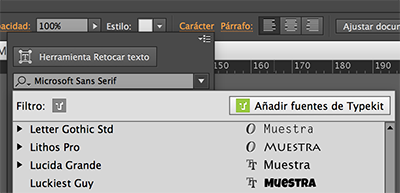
Abrirá la web de Typekit donde seleccionamos la fuente que queramos, la descargamos e instalamos.
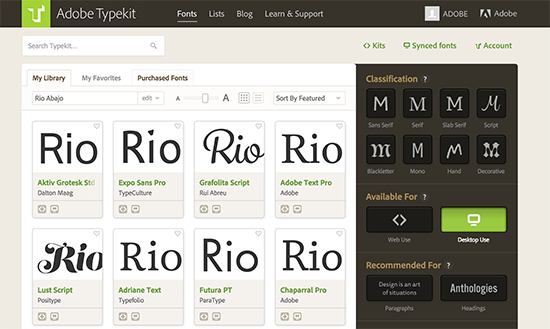
Una vez hecho esto, podemos meter un filtro y ver en nuestro panel sólo las tipografías Typekit.

Por otro lado, podremos buscar o sustituir fuentes que faltan con Typekit. Éstas aparecen sombreadas en rosa en el documento.
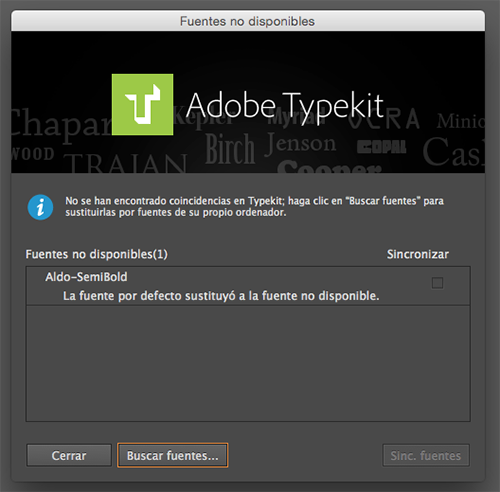
-
Redondeo de esquinas
En el modo de edición de un objeto, tenemos ahora unos nuevos controladores que nos permiten redondear las esquinas de cualquier trazado, ya sea de forma homogénea (click y arrastrando de cualquiera de los controladores) o individualmente (con la flecha blanca y el vértice seleccionado).
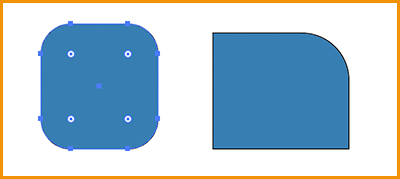
Además, contamos con un nuevo panel “vértices” donde podremos cambiar el tipo de vértice, su radio y la cantidad de redondeo.
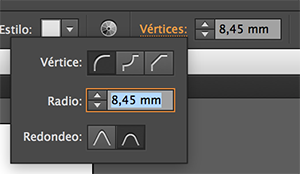
-
Herramienta “Unir”
Nos permite unir vértices de trazados que no se cruzan en el punto de intersección deseado. Sólo hay que pasar la herramienta a modo de pincel, por los vértices que queremos que se crucen.
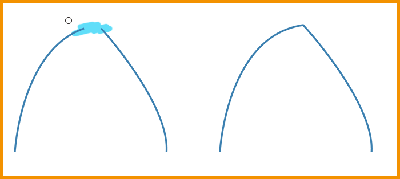
-
El “lápiz”
Illustrator representa con gran fidelidad un trazado hecho con el lápiz, pero también suele generar numerosos puntos intermedios. Con doble click en la herramienta podemos subir el nivel de fidelidad y el programa representará los trazados más optimizados.
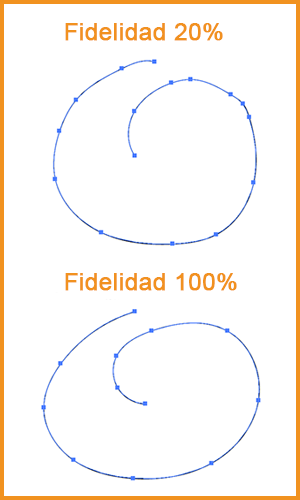
-
Herramienta “Punto de ancla”
Esta herramienta presenta una funcionalidad más añadida a las ya habituales. Ahora, podremos controlar la curvatura de nuestros trazados con más precisión y más fácilmente. Si creamos una línea recta y nos colocamos en su punto medio con la herramienta “punto de ancla”, ésta cambiará de icono. Arrastrando con el cursor, la recta adquiere curvatura.
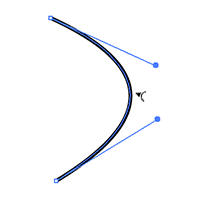
También se puede utilizar mientras dibujamos con la pluma, corrigiendo líneas no deseadas y continuando el trazado después.
-
Configuración personalizada del Panel de herramientas
En Ventana/Herramientas/Nuevo panel de herramientas… podemos optar por crear paneles de herramientas personalizados. Sólo hay que arrastrar las herramientas necesarias al nuevo panel. Esto permite tener un lienzo más limpio y un ritmo de trabajo más rápido.
3. Conclusiones
Illustrator CC trae una serie de novedades que tratan de facilitar y agilizar el trabajo: dibujos más limpios, líneas optimizadas y más fieles a nuestros movimientos, mejor manejo de los trazados etc. Por otro lado, nos volveremos menos locos cuando hablemos de web y tipografías.


